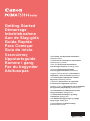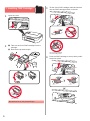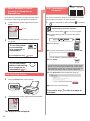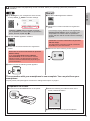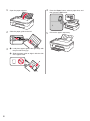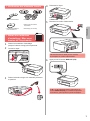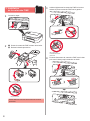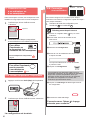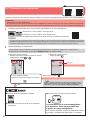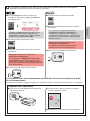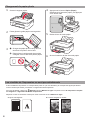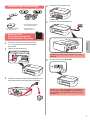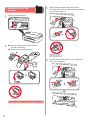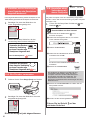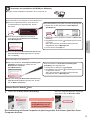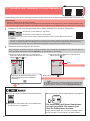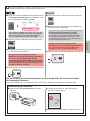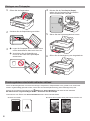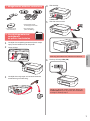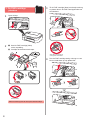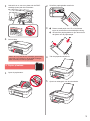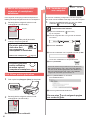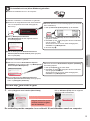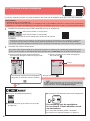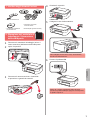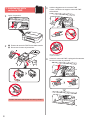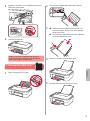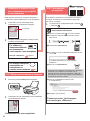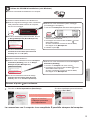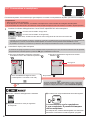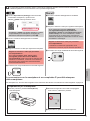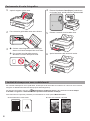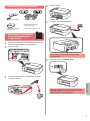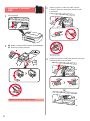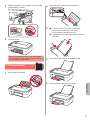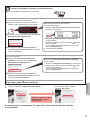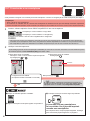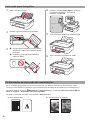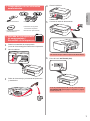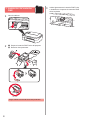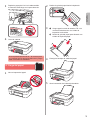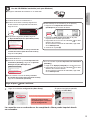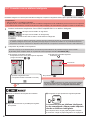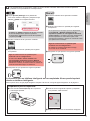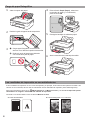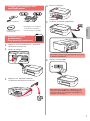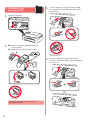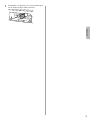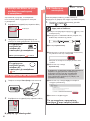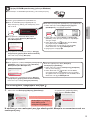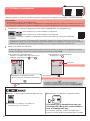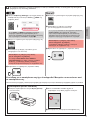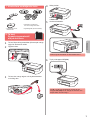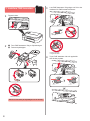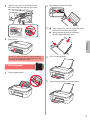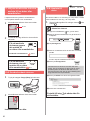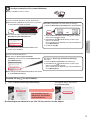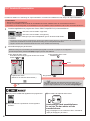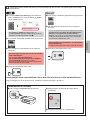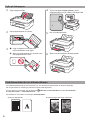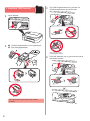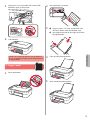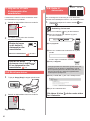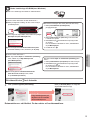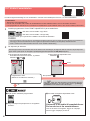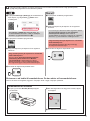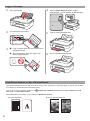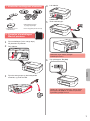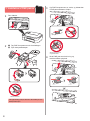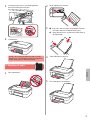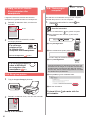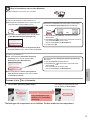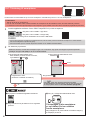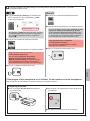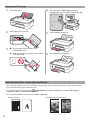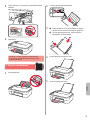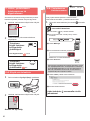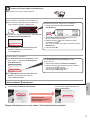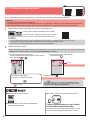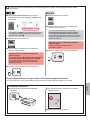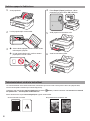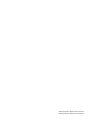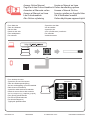Canon PIXMA TS3150 Användarmanual
- Kategori
- Leksaker
- Typ
- Användarmanual
Sidan laddas...
Sidan laddas...
Sidan laddas...
Sidan laddas...
Sidan laddas...
Sidan laddas...
Sidan laddas...
Sidan laddas...
Sidan laddas...
Sidan laddas...
Sidan laddas...
Sidan laddas...
Sidan laddas...
Sidan laddas...
Sidan laddas...
Sidan laddas...
Sidan laddas...
Sidan laddas...
Sidan laddas...
Sidan laddas...
Sidan laddas...
Sidan laddas...
Sidan laddas...
Sidan laddas...
Sidan laddas...
Sidan laddas...
Sidan laddas...
Sidan laddas...
Sidan laddas...
Sidan laddas...
Sidan laddas...
Sidan laddas...
Sidan laddas...
Sidan laddas...
Sidan laddas...
Sidan laddas...
Sidan laddas...
Sidan laddas...
Sidan laddas...
Sidan laddas...
Sidan laddas...
Sidan laddas...
Sidan laddas...
Sidan laddas...
Sidan laddas...
Sidan laddas...
Sidan laddas...
Sidan laddas...
Sidan laddas...
Sidan laddas...
Sidan laddas...
Sidan laddas...
Sidan laddas...
Sidan laddas...
Sidan laddas...
Sidan laddas...
Sidan laddas...
Sidan laddas...
Sidan laddas...

1
SVENSKA
1. Kontrollera medföljande delar
□ Strömkabel □ FINE-kassett
□ Information om säkerhet
och annan viktig information
□ Uppstartsguide (denna handbok)□ Installations-CD för
Windows PC
2. Ta bort
förpackningsmaterial/
slå på skrivaren
1
Ta bort förpackningsmaterialet (till exempel orange
tejp) från skrivarens utsida.
2
Öppna luckan.
3
Ta bort den orange tejpen och skyddsmaterialet
och släng dem.
4
Stäng luckan.
5
Anslut strömkabeln.
Anslut inga andra kablar än strömkabeln ännu.
6
Tryck på knappen PÅ (ON).
Om E > 0 > 9 syns på skärmen trycker du på
knappen PÅ (ON) för att stänga av skrivaren och
börjar sedan om från steg 2.

2
3. Installera FINE-kassetten
1
Öppna luckan.
2
aTa ut FINE-kassetten i färg ur förpackningen.
bTa bort skyddstejpen.
a
Vidrör inte denna.
b
Det kan nnas bläck på skyddstejpen så var försiktig.
3
Luta FINE-kassetten i färg något och för in den
i hållaren för FINE-kassett till vänster.
Låt den inte stöta
i omgivande delar.
4
Tryck FINE-kassetten inåt och uppåt tills
den klickar på plats.

3
SVENSKA
5
Upprepa steg 2 till 4 för att installera även
den svarta FINE-kassetten på höger sida.
6
Stäng luckan.
Om E > 0 > 4 syns på skärmen går du tillbaka till
steg 3 och kontrollerar att FINE-kassetterna i färg
och svart har installerats korrekt.
4. Fylla på papper
1
Öppna pappersstödet.
2
Skjut pappersledaren åt vänster.
3
aLägg i vanligt LTR- eller A4-papper mot höger
kant med utskriftssidan vänd uppåt.
bSkjut på pappersledaren för att justera
den efter pappersbuntens sida.
a
b
4
Dra ut utmatningsfacket.
5
Öppna utmatningsfackets förlängningsdel.

4
5. Välj om du ska eller inte ska
ansluta till en dator eller
smarttelefon
I följande beskrivning beskrivs smarttelefoner
och surfplattor kollektivt som smarttelefon.
1
Kontrollera att skärmen visas som nedan.
Blinkar
2
Fortsätt till ett steg utifrån hur du använder
skrivaren.
För att använda
skrivaren genom
att ansluta till
en dator eller smarttelefon
Endast för smarttelefoner sida 6
För att använda
skrivaren utan att
ansluta till en dator
eller smarttelefon
6-A
6-A. Använd endast skrivare
1
Tryck på knappen Stopp (Stop) på skrivaren.
2
Kontrollera att skärmen visas som nedan.
Installationen är nu klar.
6-B. Ansluta till
dator
Windows Mac OS
Du behöver ställa in en anslutning för varje dator. Fortsätt
med installationen från steg 1 för varje dator.
1
Starta inställningslen för antingen metod eller
metod
.
Hämta från internet
aÖppna en webbläsare ( osv.) på din dator.
bMata in följande webbadress och gå till Canons
webbplats.
cVälj Kongurera.
dMata in modellnamnet för din skrivare och klicka
på OK.
Du kan välja ett modellnamn från listan.
eKlicka på Konguration.
Förfarandena för Windows och Mac OS visas
nedan. Om du använder en dator med ett annat
operativsystem än Windows eller Mac OS, till
exempel Chrome OS, ska du göra inställningarna
enligt instruktionerna på skärmen.
fKlicka på Hämta och hämta kongurationslen.
gStarta den hämtade len.
Fortsätt till steg på nästa sida för
att fortsätta.

5
SVENSKA
Använda installations-CD:n (endast Windows)
aSätt i installations-CD:n i datorn.
■ Om du använder Windows 10 eller Windows 8.1:
bNär följande meddelande visas på den högra sidan
av datorskärmen klickar du på det.
cOm följande skärm visas klickar du på Kör
Msetup4.exe (Run Msetup4.exe).
dOm dialogrutan User Account Control visas
klickar du på Ja (Yes).
När detta meddelande inte visas (eller har stängts)
1. Klicka på Utforskaren (File Explorer) i aktivitetsfältet.
eller
2. Klicka på Den här datorn (This PC) på den vänstra
sidan av det öppnade fönstret.
3. Dubbelklicka på
CD-ROM-ikonen på den högra
sidan av fönstret.
Om innehållet på CD-ROM-skivan visas dubbelklickar
du på Msetup4.exe.
4. Fortsätt till steg d.
■ Om du använder Windows 7:
b När skärmen Spela upp automatiskt
(AutoPlay) visas klickar du på Kör Msetup4.exe
(Run Msetup4.exe).
c Om dialogrutan User Account Control visas klickar
du på Fortsätt (Continue).
När skärmen Spela upp automatiskt (AutoPlay)
inte visas
1. Klicka på Dator (Computer) från startmenyn.
2. Dubbelklicka på
CD-ROM-ikonen på den högra
sidan av det öppnade fönstret.
Om innehållet på CD-ROM-skivan visas dubbelklickar
du på Msetup4.exe.
Fortsätt till steg för att fortsätta.
2
Klicka på Starta inställningar (Start Setup).
Anslutningen med datorn är nu klar. Du kan skriva ut från datorn.
Om följande skärm visas klickar
du på Avsluta (Exit).
Följ instruktionerna på
skärmen för att fortsätta
med installationen.

6
6-C. Ansluta till smarttelefon
iOS Android
Du behöver ställa in en anslutning för varje smarttelefon. Fortsätt med installationen från steg 1 för varje smarttelefon.
Förberedelse
• Slå på Wi-Fi på smarttelefonen.
• Om du har en trådlös router ansluter du smarttelefonen till den trådlösa router du vill ansluta till skrivaren.
* Information om användning hittar du i smarttelefonens och den trådlösa routerns handböcker, eller så kan du kontakta tillverkaren.
1
Installera applikationens programvara Canon PRINT Inkjet/SELPHY på smarttelefonen.
: Sök efter "Canon PRINT" i App Store.
: Sök efter "Canon PRINT" i Google Play.
Du kan också gå in på Canon-webbplatsen genom att skanna QR-koden.
* Du kanske inte kan ansluta smarttelefonen till Internet trådlöst medan skrivaren är direktansluten till smarttelefonen.
I så fall kan du debiteras beroende på det abonnemang du har med tjänsteleverantören.
* Upp till 5 enheter kan anslutas direkt till skrivaren via en trådlös LAN-anslutning.
2
Kontrollera displayen på skrivaren.
Skärmen stängs av om enheten inte används på ungefär 10 minuter. Tryck på en av knapparna
på manöverpanelen (förutom PÅ (ON)-knappen) för att visa skärmen.
■ Om följande skärm visas:
Kontrollera ikonen längst upp till vänster och fortsätt
sedan till
eller .
Om visas kan inte skrivaren kommunicera via en
trådlös LAN-anslutning. Om du vill ha mer information ska
du gå till "http://ij.start.canon" för att läsa Vanliga frågor.
■ Om följande skärm visas:
Fortsätt till
.
Nej (Fortsätt till
.)
JA
aTryck på den installerade applikationens programvara.
bFölj instruktionerna på skärmen för att registrera
skrivaren.
cKontrollera att följande skärm visas.
Anslutningen med smarttelefonen
är nu klar. Du kan skriva ut från
smarttelefonen.
Lägg i fotopapper om du vill skriva ut foton. Fortsätt till
"Fylla på fotopapper" på sidan 8.
Följande ikon visas.
(Skrivaren är ansluten till ett nätverk.)
Blinkar

7
SVENSKA
Förfarandena nedan varierar beroende på om du använder iOS eller Android. Välj operativsystem och fortsätt
till förfarandet.
aTryck på Inställningar (Settings) på hemskärmen
på din smarttelefon och tryck på Canon_ij_XXXX
i Wi-Fi-inställningarna.
Om Canon_ij_XXXX inte visas i listan, se
"Förberedelse för skrivare" nedan för att använda
skrivaren och upprepa sedan steg a.
bTryck på den installerade applikationens programvara.
cFölj instruktionerna på skärmen för att registrera
skrivaren.
Följ instruktionerna på skärmen för att fortsätta
med installationen.
Om du väljer Välj ansl.sätt autom.
(rekommenderat) (Auto Select Conn. Method
(recommended)) på skärmen för val av
anslutningsmetod väljs lämplig anslutningsmetod
automatiskt beroende på miljön.
dKontrollera att följande skärm visas.
aTryck på den installerade applikationens programvara.
bFölj instruktionerna på skärmen för att registrera
skrivaren.
Om ett meddelande med texten "Skrivaren är inte
registrerad. Vill du utföra skrivarinställningar?
(Printer is not registered. Perform printer
setup?)" inte visas, se "Förberedelse för skrivare"
nedan för att använda skrivaren och vänta sedan
en stund tills meddelandet visas.
Följ instruktionerna på skärmen för att fortsätta
med installationen.
Lämplig anslutningsmetod väljs beroende på miljön.
cKontrollera att följande skärm visas.
Anslutningen med smarttelefonen är nu klar. Du kan skriva ut från smarttelefonen.
Lägg i fotopapper om du vill skriva ut foton. Fortsätt till "Fylla på fotopapper" på sidan 8.
aHåll in knappen Direkt (Direct) på skrivaren.
bSläpp knappen när följande ikon börjar blinka
på skärmen.
cÅtergå till proceduren för smarttelefonen.
Förberedelse för skrivare

8
1
Öppna pappersstödet.
2
Skjut pappersledaren åt vänster.
3
aLägg i fotopapper mot höger kant
med utskriftssidan vänd uppåt.
bSkjut på pappersledaren för att justera den
efter pappersbuntens sida.
a
b
4
Tryck på knappen Papper (Paper), välj en
pappersstorlek och tryck sedan på knappen OK.
5
Dra ut utmatningsfacket.
6
Öppna utmatningsfackets förlängningsdel.
Fylla på fotopapper
Utskriftsresultatet är inte tillfredsställande
Om utskriftsresultatet inte blir som förväntat, t.ex. om raka linjer är ojämna eller om färger är ammiga,
kan du genomföra en Justering av skrivhuvud (Print Head Alignment).
Om du vill ha mer information kan du klicka på
Underhåll på Onlinehandbok och läsa Om utskriften
är svag eller ojämn > Justera Skrivhuvud.
Se baksidan för information om att öppna Onlinehandbok.
■ Linjer är feljusterade
■ Ojämna färger eller färger med streck
Sidan laddas...
Sidan laddas...
Sidan laddas...
Sidan laddas...
Sidan laddas...
Sidan laddas...
Sidan laddas...
Sidan laddas...
Sidan laddas...
Sidan laddas...
Sidan laddas...
Sidan laddas...
Sidan laddas...
Sidan laddas...
Sidan laddas...
Sidan laddas...
Sidan laddas...
Sidan laddas...
Sidan laddas...
Sidan laddas...
Sidan laddas...
Sidan laddas...
Sidan laddas...

© CANON INC. 2017XXXXXXXX
Windows 10
Online-käyttöopas-oppaan käyttö
Verkkosivustosta
Työpöydän pikavalinnasta
Åbn Online vejledning
Fra websted
Fra skrivebordsgenvej
Gå til Nettbasert manual
Fra nettsiden
Fra snarvei på skrivebordet
Läs Onlinehandbok
Från webbplatsen
Från genväg på skrivbordet
Αποκτήστε πρόσβαση στο Εγχειρίδιο Online
Από τη διαδικτυακή τοποθεσία
Από τη συντόμευση της επιφάνειας εργασίας
Acceso al Manual en línea
Desde el sitio web
Desde el acceso directo del escritorio
Acesse o Manual On-line
A partir do site
A partir do atalho da área de trabalho
Accedere al Manuale online
Dal sito Web
Dallo shortcut sul desktop
Online handleiding openen
Van de website
Via een snelkoppeling op het bureaublad
Zugriff auf das Online-Handbuch
Über eine Website
Über eine Desktopverknüpfung
Accès au Manuel en ligne
À partir du site Web
À partir du raccourci du bureau
Access Online Manual
From Web site
From desktop shortcut
PRINTED IN XXXXXXXXQT6-2076-V01
-
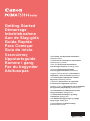 1
1
-
 2
2
-
 3
3
-
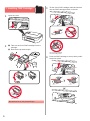 4
4
-
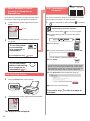 5
5
-
 6
6
-
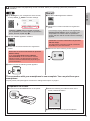 7
7
-
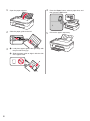 8
8
-
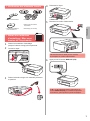 9
9
-
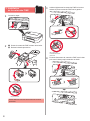 10
10
-
 11
11
-
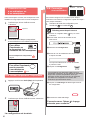 12
12
-
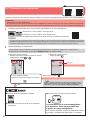 13
13
-
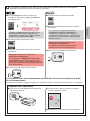 14
14
-
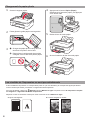 15
15
-
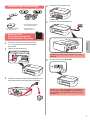 16
16
-
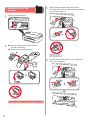 17
17
-
 18
18
-
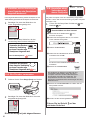 19
19
-
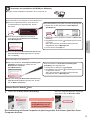 20
20
-
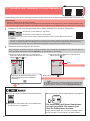 21
21
-
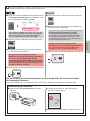 22
22
-
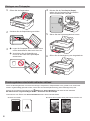 23
23
-
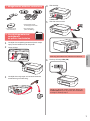 24
24
-
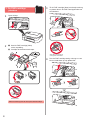 25
25
-
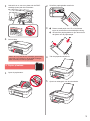 26
26
-
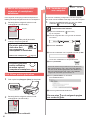 27
27
-
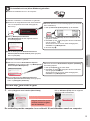 28
28
-
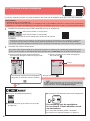 29
29
-
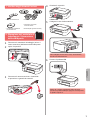 30
30
-
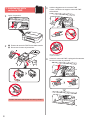 31
31
-
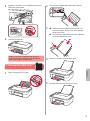 32
32
-
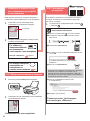 33
33
-
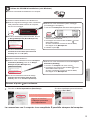 34
34
-
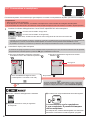 35
35
-
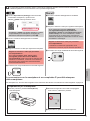 36
36
-
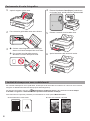 37
37
-
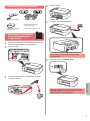 38
38
-
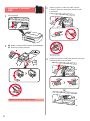 39
39
-
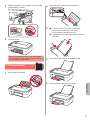 40
40
-
 41
41
-
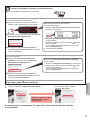 42
42
-
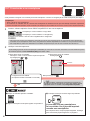 43
43
-
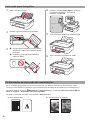 44
44
-
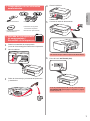 45
45
-
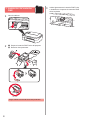 46
46
-
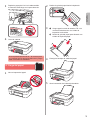 47
47
-
 48
48
-
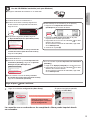 49
49
-
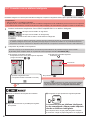 50
50
-
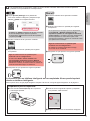 51
51
-
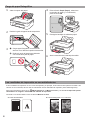 52
52
-
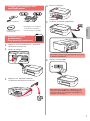 53
53
-
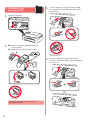 54
54
-
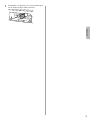 55
55
-
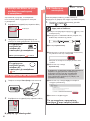 56
56
-
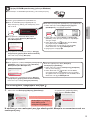 57
57
-
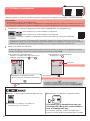 58
58
-
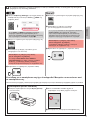 59
59
-
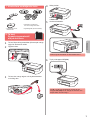 60
60
-
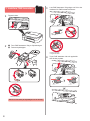 61
61
-
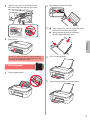 62
62
-
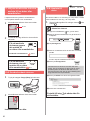 63
63
-
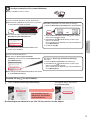 64
64
-
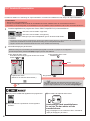 65
65
-
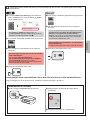 66
66
-
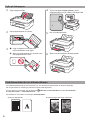 67
67
-
 68
68
-
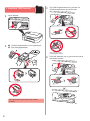 69
69
-
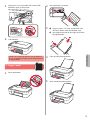 70
70
-
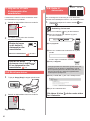 71
71
-
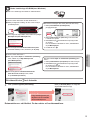 72
72
-
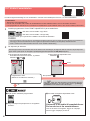 73
73
-
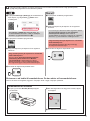 74
74
-
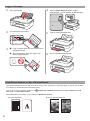 75
75
-
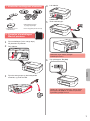 76
76
-
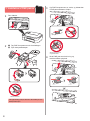 77
77
-
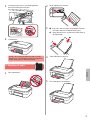 78
78
-
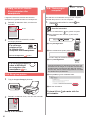 79
79
-
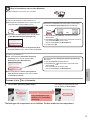 80
80
-
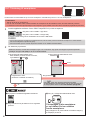 81
81
-
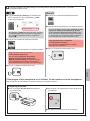 82
82
-
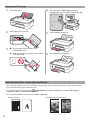 83
83
-
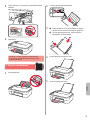 84
84
-
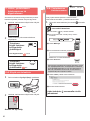 85
85
-
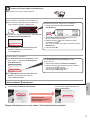 86
86
-
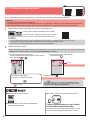 87
87
-
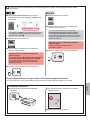 88
88
-
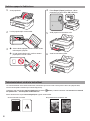 89
89
-
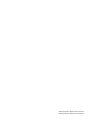 90
90
-
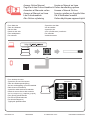 91
91
Canon PIXMA TS3150 Användarmanual
- Kategori
- Leksaker
- Typ
- Användarmanual
på andra språk
- italiano: Canon PIXMA TS3150 Manuale utente
- español: Canon PIXMA TS3150 Manual de usuario
- Deutsch: Canon PIXMA TS3150 Benutzerhandbuch
- português: Canon PIXMA TS3150 Manual do usuário
- français: Canon PIXMA TS3150 Manuel utilisateur
- English: Canon PIXMA TS3150 User manual
- dansk: Canon PIXMA TS3150 Brugermanual
- suomi: Canon PIXMA TS3150 Ohjekirja
- Nederlands: Canon PIXMA TS3150 Handleiding
Relaterade papper
-
Canon PIXMA TS5151 Bruksanvisning
-
Canon PIXMA TS5040 Användarmanual
-
Canon PIXMA TS8051 Användarmanual
-
Canon Pixma TS6000 series Användarmanual
-
Canon Pixma TR-4550 Användarmanual
-
Canon Pixma TS8100 series - Mac Bruksanvisning
-
Canon Pixma TS6200 series - Mac Användarmanual
-
Canon imagePROGRAF PRO-1000 Användarmanual
-
Canon PIXMA TS9540 Användarmanual
-
Canon MAXIFY iB4150 Användarmanual